You are here
macos 微信 视频聊天 对方看不到我这边的摄像头 我自己亲自做的 AG chatgpt 有大用 有大大用
我自己亲自做的 OK 有大用:
1) 系统设置 > 隐私与安全性 > 摄像头: 确保微信已勾选。
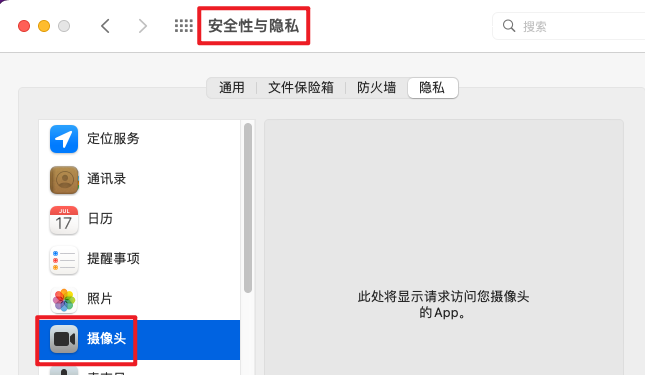
2) sudo tccutil reset Camera com.tencent.xinWeChat 重新打开微信时会重新请求摄像头权限。
如果在 macOS 上使用微信视频聊天时,对方看不到你的摄像头画面,可以按照以下步骤排查和解决问题:
1. 检查摄像头权限
系统设置 > 隐私与安全性 > 摄像头:
确保微信已勾选。如果没有,勾选后重启微信。
如果微信不在列表,可能需要重新安装微信或检查系统版本兼容性。
2. 测试摄像头是否正常
在其他应用中测试:
打开 FaceTime 或 Photo Booth,检查摄像头能否正常使用。
如果其他应用也无法使用,可能是摄像头硬件或驱动问题(重启电脑尝试)。
在微信内部测试:
打开微信 > 右上角「视频号」> 点击「发起直播」> 选择「摄像头」查看是否能捕捉画面。
3. 微信内摄像头设置
检查微信的视频设置:
视频通话时,点击窗口右上角的 「摄像头切换」 图标(如有多个摄像头)。
确保未误触「关闭摄像头」按钮(图标为摄像头加斜杠)。
4. 重启微信或电脑
完全退出微信(右键菜单栏图标 > 退出),重新启动。
如果问题依旧,重启 Mac 后尝试。
5. 检查微信版本及系统兼容性
更新微信:
打开微信 > 左上角菜单「微信」>「检查更新」。
或从官网下载最新版(微信 Mac 版)。
系统版本兼容性:
较旧的 macOS 版本可能不支持最新版微信,需升级系统(如 Ventura/Sonoma)。
6. 重置权限或重置微信
重置摄像头权限:
关闭微信,在终端输入:
bashtccutil reset Camera com.tencent.xinWeChat重新打开微信时会重新请求摄像头权限。
重置微信设置:
删除微信配置文件(先备份聊天记录):
bashrm -rf ~/Library/Containers/com.tencent.xinWeChat/重新登录微信。
7. 检查防火墙或安全软件
如果安装了 Little Snitch 等防火墙工具,检查是否拦截了微信的摄像头访问。
8. 硬件问题排查
外接摄像头:如果是外接设备,尝试更换 USB 接口或检查驱动。
内置摄像头故障:如果其他应用也无法使用,可能是硬件故障(需联系 Apple 支持)。
9. 联系微信客服
如果以上方法无效,通过微信「设置」>「帮助与反馈」提交问题,附上截图和系统信息。
提示:如果问题仅在特定联系人出现,可能是对方网络或软件问题,可尝试与其他好友视频测试。
